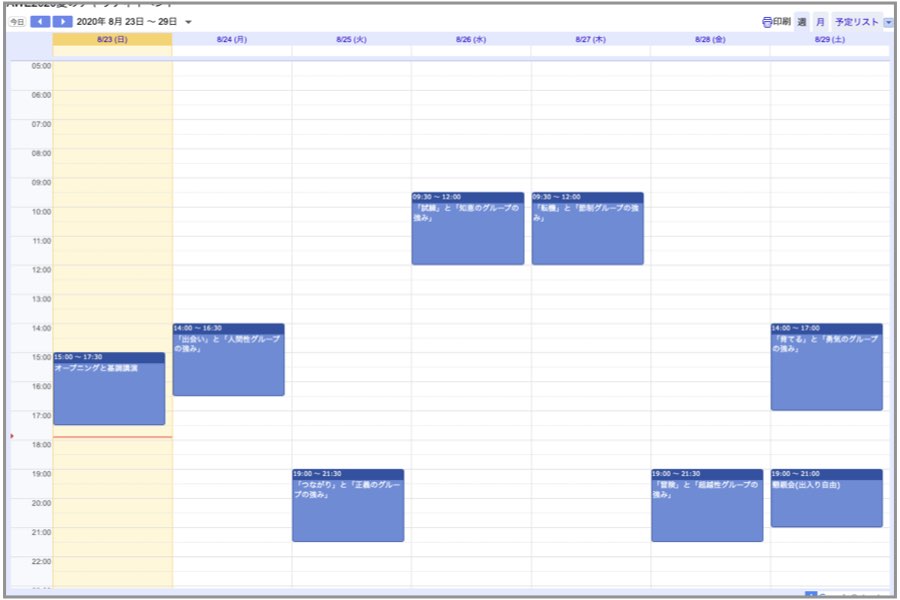DSlowLife まるも です。
難しい・めんどくさいを簡単に。
行動する仕組みづくりを実験しながら、意味のある充実したSlowLifeに挑戦中。
「日本の休日」カレンダーを照会して、自分のスケジュールアプリに祝祭日を表示しているの方は多いのでは?祝祭日は変更になるので、とても便利ですよね。
この祝祭日のような公開カレンダーを自分のカレンダーアプリに表示する方法を2つご紹介します。
- GoogleアカウントがなくてもAppleのカレンダーアプリに表示する方法
- 自分のGoogleカレンダーに公開カレンダーの参照を追加する方法(別記事)
公開カレンダーならイベントのスケジュールを自分のアプリに即表示できる
祝日のように公開カレンダーを自分のアプリに表示すると、いちいち自分で入力しなくて済むので効率的だし、自分のスケジュールとの兼ね合いがひと目でわかります。
実は、8月23日日曜日の午後から1週間毎日2時間半〜3時間開催される超オススメのイベントのスケジュールが、まさにこれ。
毎日時間が異なるので自分のスケジュールに合わせて受けられるのですが、一方でスケジュールのチェックが手間です。
でも、このイベントのスケジュールにはGoogleの公開カレンダーがあります。
ってことで、今日はこのカレンダー例にをAppleのカレンダーアプリに表示する方法を説明します。
Googleアカウントがなくても大丈。Macから照会カレンダーとして追加する方法
Googleカレンダーで公開されていても、Googleアカウントなんて持ってないし…というAppleユーザーでも大丈夫。
カレンダーの iCal用URL がわかれば、Macのカレンダーアプリから照会カレンダーとして追加できます!
超オススメのイベント「AWE2020夏のチャリティイベント【九州豪雨災害復興支援】自分らしさをメタ認知するウェルビーイング対話ウィーク」の iCal 用URLは↓こちら↓です。
https://calendar.google.com/calendar/ical/68ad4qgf9m257nc5iuak91dbuc%40group.calendar.google.com/public/basic.ics
このURLをMacのカレンダーアプリから照会カレンダーとして追加します。
ここが重要なポイント。iPhoneや iPad からではできません(できるようになればいいのになぁ)。
照会カレンダーを追加する手順は以下の通りです。
- Macでカレンダーアプリを開く
- メニュー「ファイル」>「新規照会カレンダー…」をクリック
- 上記のiCal用URLを入力して「照会」をクリック
- 場所が「iCloud」になっていることを確認。なっていなかったら右側の上下山印をクリックして選んでください。
そのほか、表示の色や名称、更新頻度を希望のものに変更して、OKをクリック


これで、スケジュールに追加したカレンダーの予定が表示されます。
Macと同じAppleIDでログインしているiPhoneやiPadのカレンダーアプリにも表示されるようになるので、確認してください。
公開カレンダーの制限とちょっと残念なところ
公開カレンダーはたいてい表示のみで公開されているので、スケジュールを編集することはできません。
Mac版のカレンダーアプリでは通知の設定もできないようです(できればいいのに…)。
ただし!通知は iPhoneや iPad のカレンダーアプリでは個別に設定できるようなので、参加する予定のものには通知を設定しておくと、ウッカリ忘れを防げます。
あと、スケジュールの詳細が Appleのカレンダーアプリでは見にくいです…HTMLのタグが混じってしまうんですよね…残念過ぎる。
リンクが生きているのがせめてもの救いです。
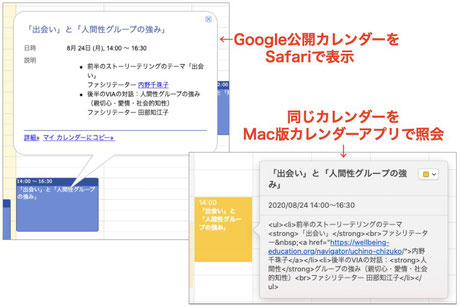
以上、Googleアカウントを持っていなくてもAppleのカレンダーアプリにGoogleの公開カレンダーを表示する方法でした。
Googleカレンダーを使っている人は公開カレンダーを2クリックで自分のカレンダーに追加できます。
詳しくはこちらの記事で↓
■関連情報■
- AWE2020夏のチャリティイベント【九州豪雨災害復興支援】
ウェルビーイング対話ウィーク〜自分らしさをメタ認知する
参加受付中
1回のお申し込みで1週間どのプログラムにも参加できます。
参加された方は基調講演を動画で視聴できます。
今日の基調講演には50名くらい参加していて、途中分かち合いもあり、とても楽しく勉強になりました。
この変化が激しく情報過多な時代に、自分をすり減らしたら回復しつつ、自分らしさを発揮して幸せに生きていくための知識と知恵が満載でした。必聴です!!
そして明日から続く対話ウィークでは、基調講演の理解をより深めて実践できるヒントにであると期待しています。